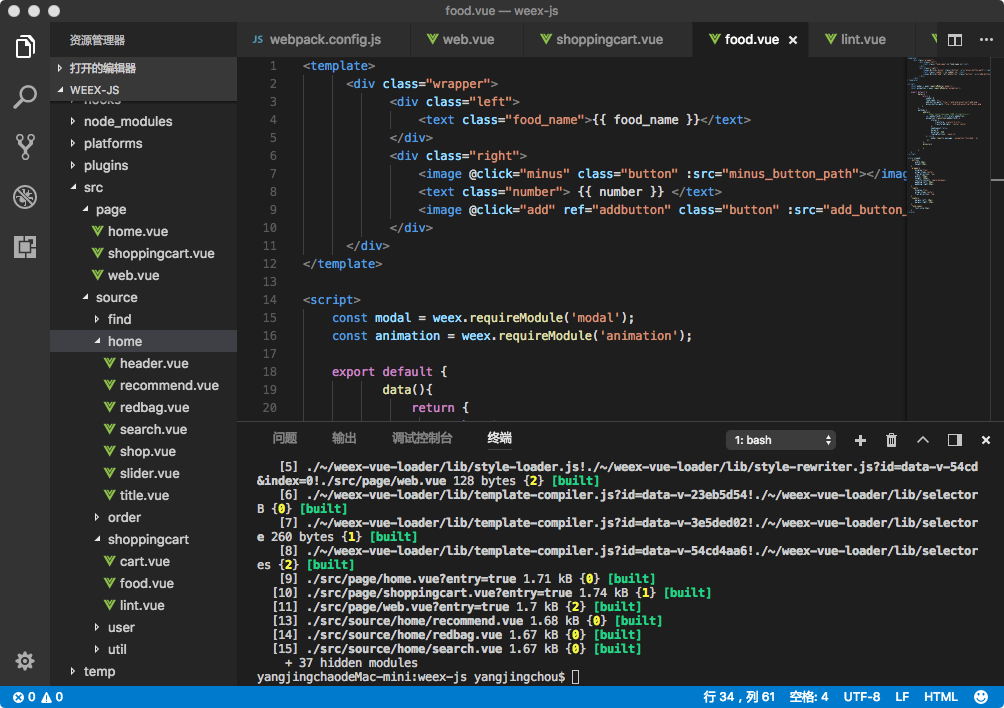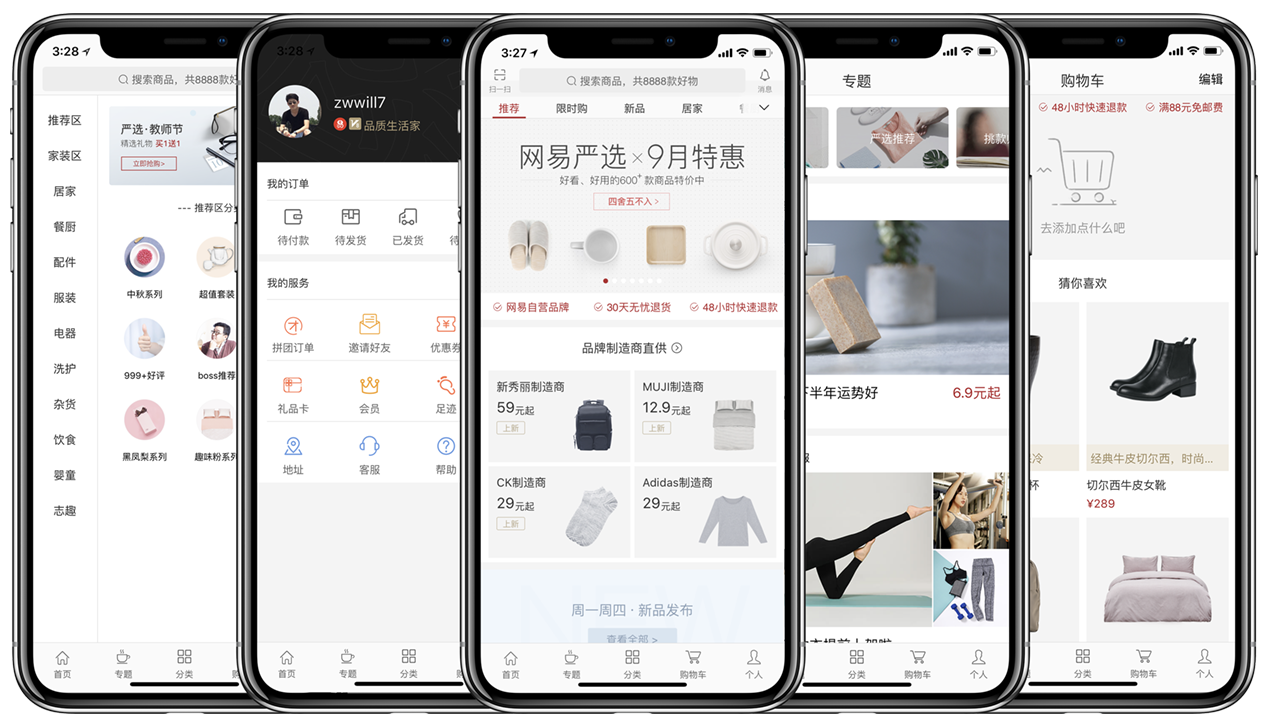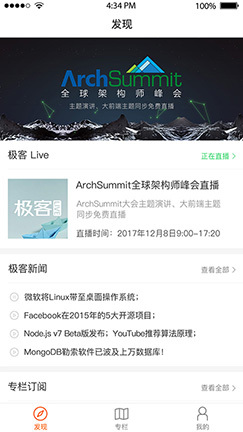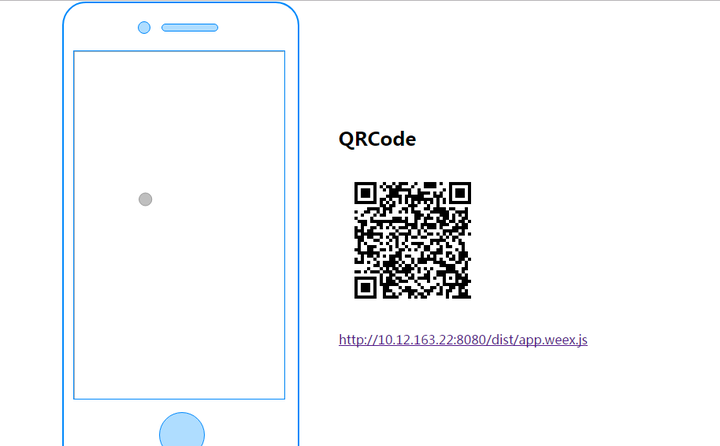为什么是安卓,不是iOS?
本人是前端,略懂安卓,因为object-c语法晦涩所以iOS知识基本为0
什么姿势开始?weex-toolkit? hybird?
根据市面上已经做出来的产品或者demo来看,weex-toolkit📦的app性能太差,hybrid渐进的引入效果还不错,比如已经面向用户的【极客时间】app 链接
hybrid_step_01
使用Android Studio新建一个项目,取个名字,然后配置build.gradle
apply plugin: 'com.android.application'
android {
compileSdkVersion 23
buildToolsVersion '27.0.1'
defaultConfig {
applicationId "com.weex.sample"
minSdkVersion 14
targetSdkVersion 23
versionCode 1
versionName "1.0"
/**
* 必须加,否则64位手机无法加载so文件
*/
ndk {
abiFilters "x86"
abiFilters "armeabi"
}
}
buildTypes {
release {
minifyEnabled false
proguardFiles getDefaultProguardFile('proguard-android.txt'), 'proguard-rules.pro'
}
}
}
dependencies {
compile fileTree(include: ['*.jar'], dir: 'libs')
compile 'com.android.support:recyclerview-v7:23.4.0'
compile 'com.android.support:support-v4:23.4.0'
compile 'com.android.support:appcompat-v7:23.4.0'
compile 'com.alibaba:fastjson:1.1.45'
compile 'com.taobao.android:weex_sdk:0.10.0@aar' //请使用最新的SDK版本
compile 'com.squareup.picasso:picasso:2.5.2' //图片库也可以是glide等
testCompile 'junit:junit:4.12'
}实现图片下载接口,初始化时设置,这里先不讲本地图片,网络图片,等加载的问题
文件路径一般是 ../app/src/main/java/com.xxx.sss/ImageAdapter.java
package com.weex.sample;
import android.widget.ImageView;
import com.taobao.weex.adapter.IWXImgLoaderAdapter;
import com.taobao.weex.common.WXImageStrategy;
import com.taobao.weex.dom.WXImageQuality;
/**
* Created by iChenLei on 17/12/22.
*/
public class ImageAdapter implements IWXImgLoaderAdapter {
@Override
public void setImage(String url, ImageView view, WXImageQuality quality, WXImageStrategy strategy) {
//实现你自己的图片下载,否则图片无法显示。
}
}hybird_step_02
很重要的初始化步骤,在MainApplication里面初始化我们的WXSDKEngine
package com.weex.sample;
import android.app.Application;
import com.taobao.weex.InitConfig;
import com.taobao.weex.WXSDKEngine;
/***
注意要在Manifest中设置android:name=".WXApplication"
要实现ImageAdapter 否则图片不能下载
gradle 中一定要添加一些依赖,否则初始化会失败。
*/
public class WXApplication extends Application {
@Override public void onCreate() {
super.onCreate();
InitConfig config=new InitConfig.Builder().setImgAdapter(new ImageAdapter()).build();
WXSDKEngine.initialize(this,config);
}}hybrid_step_03
是不是想说这不是weex官网给的嵌入安卓教程么,复制粘贴有意思?NO NO NO,前面确实是一样的,下面我们就要来一个☝️不一样的!
这次我们将要使用viewpager做页面切换,RadioGroup实现BottomNavigation,效果如下:

代码详见该项目源码
ViewPager viewpager = (ViewPager)findViewById(R.id.fragment_master);
List<Fragment> list = new ArrayList<Fragment>();
list.add(TestFragment.newInstance("home.js"));
list.add(TestFragment.newInstance("web.js")); //这里可能会疑问,这是啥?
FragmentPagerAdapater fpa = new
FragmentPagerAdapater(getSupportFragmentManager(),list);
viewpager.setAdapter(fpa);我们主要需要实现Fragment渲染weex,当然还需要实现一些借口,因为篇幅有限这里省略
public class TestFragment extends Fragment implements IWXRenderListener {
//JS来源 可以是本地 也可以是服务器端
private String mBundleUrl;
//用来装载weex页面的容器
private FrameLayout rootView;
//weexsdk实例
private WXSDKInstance mWXSDKInstance;
public TestFragment(){}
//这里就是我们的newInstance方法
public static TestFragment newInstance(String url) {
Bundle args = new Bundle();
TestFragment fragment = new TestFragment();
args.putString(WXSDKInstance.BUNDLE_URL,url);
fragment.setArguments(args);
return fragment; //我们要的是fragment
}
@Override
public void onCreate(Bundle savedInstanceState) {
super.onCreate(savedInstanceState);
View view = View.inflate(getActivity(), R.layout.weex_test,null);
rootView = (FrameLayout)view.findViewById(R.id.fragment_test);
mBundleUrl = getArguments() != null ? getArguments().getString(WXSDKInstance.BUNDLE_URL) : null;
mWXSDKInstance = new WXSDKInstance(getActivity());
mWXSDKInstance.registerRenderListener(this);
mWXSDKInstance.render("weex fragment test", WXFileUtils.loadAsset(mBundleUrl,getActivity()),null,null, WXRenderStrategy.APPEND_ASYNC);
}
@Override
public View onCreateView(LayoutInflater inflater, ViewGroup container,
Bundle savedInstanceState) {
if (rootView.getParent() != null) {
((ViewGroup) rootView.getParent()).removeView(rootView);
}
System.out.print("[chenlei-weex] What happened? ");
return rootView;
}
@Override
public void onViewCreated(WXSDKInstance mWXSDKInstance, View view) {
//这句代码很重要,将我们渲染的weex view加载到FrameLayout里面
rootView.addView(view);
System.out.print("[chenlei-weex] Add view successful?");
}
}致此我们就不需要安卓开发工程师了(开除!😊),当然是开玩笑啦,不过现在就可以利用我们的weex-toolkit写vue也就是weex界面了
hybird_step_03
开始写vue(weex)部分
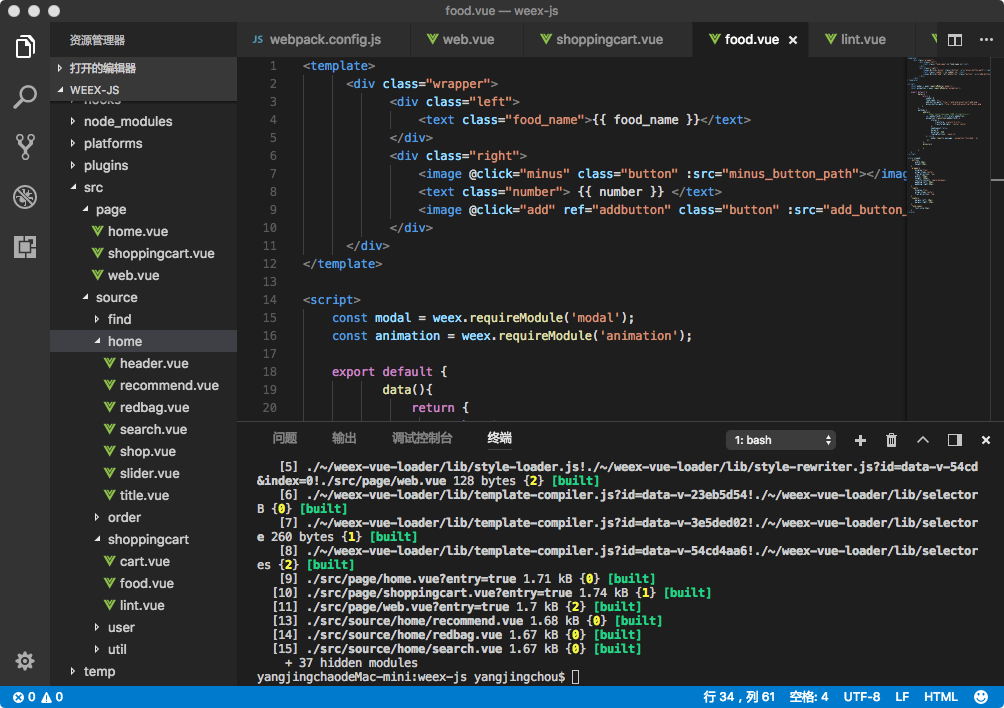
我那么讨厌weex-toolkit为啥还要用它,不自己弄个webpack配置呢?答案是我们可以改造weex-toolkit,完成我们的目的。改造哪里呢?当然是webpack.config.js
const weexConfig = {
entry: weexEntry,
output: {
//改造下面这句代码,将我们编译后的js输出到安卓的assets里面
path:pathTo.join('/Users/ichenlei/code/weex/WXSample/app/src/main/assets','.'),
filename: '[name].js'
},
//......
}有时候我们不想把所有的vue组件都编译,只编译页面级别的vue文件,怎么做?
const walk = (dir) => {
dir = dir || '.';
//⚠️我们这里遍历入口不是src/而是src/page
const directory = pathTo.join(__dirname, 'src/page', dir);
fs.readdirSync(directory).forEach((file) => {
//遍历我们的page页面
}
// Generate an entry file before writing a webpack configuration
walk();我们的src文件夹结构如下
-----src
|----page
|----source
最后这样我们可以利用webpack --watch模式和Android Studio的instant run来达成伪Hot Reload(官方也没有提供Hot Reload,这里无比想念React Native,对比下简直不要太棒!